Miniaturen zijn het eerste visuele element dat potentiële kijkers zien, en ze spelen een cruciale rol in het bepalen of een video al dan niet wordt bekeken. In deze handleiding laten we je zien hoe je snel en efficiënt aansprekende miniaturen kunt maken met Microsoft Designer die gegarandeerd klikken genereren.
Belangrijkste inzichten
- Grappige en opvallende ontwerpen trekken de aandacht van kijkers.
- De keuze van de juiste grootte voor miniaturen is cruciaal voor de beeldkwaliteit.
- Eenvoudige en duidelijke tekstelementen verbeteren de begrijpelijkheid van de miniatuur.
- Het gebruik van afbeeldingen met emotionele expressie kan het klikpercentage aanzienlijk verhogen.
- De achtergrond moet ondersteunend zijn, maar niet afleiden.
Stapsgewijze handleiding
Stap 1: Inspiratie opdoen door andere miniaturen te bekijken
Voordat je zelf een miniatuur maakt, is het handig om voorbeelden te bekijken. Ga naar YouTube en zoek naar het woord "hond". Je zult al snel merken dat sommige miniaturen van ontwerp veel aantrekkelijker zijn dan andere. Grappige of ongewone afbeeldingen trekken meer aandacht dan saaie. Zorg ervoor dat elke miniatuur een zekere mate van creativiteit en humor heeft om zich te onderscheiden van de rest.
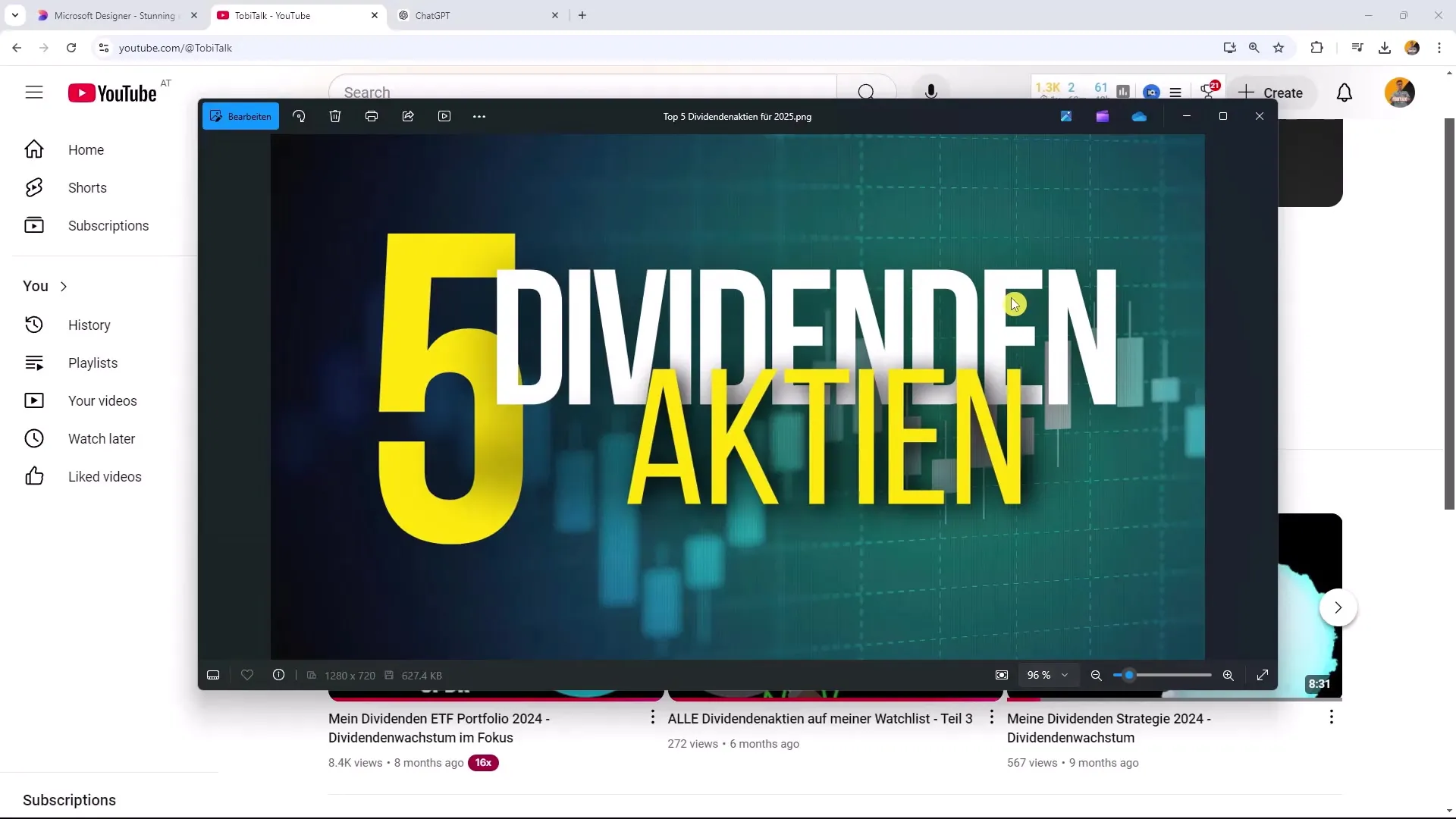
Stap 2: De juiste sjabloon selecteren
Als je met Microsoft Designer werkt, zijn er veel sjablonen om uit te kiezen. Er is echter geen vooraf ingesteld sjabloon specifiek voor YouTube-miniaturen. Als alternatief raad ik aan een PowerPoint-sjabloon te gebruiken die je vervolgens kunt aanpassen. De aanbevolen miniatuurafmeting is 1280 x 720 pixels, maar met 1920 x 1080 pixels behaal je de maximale kwaliteit.
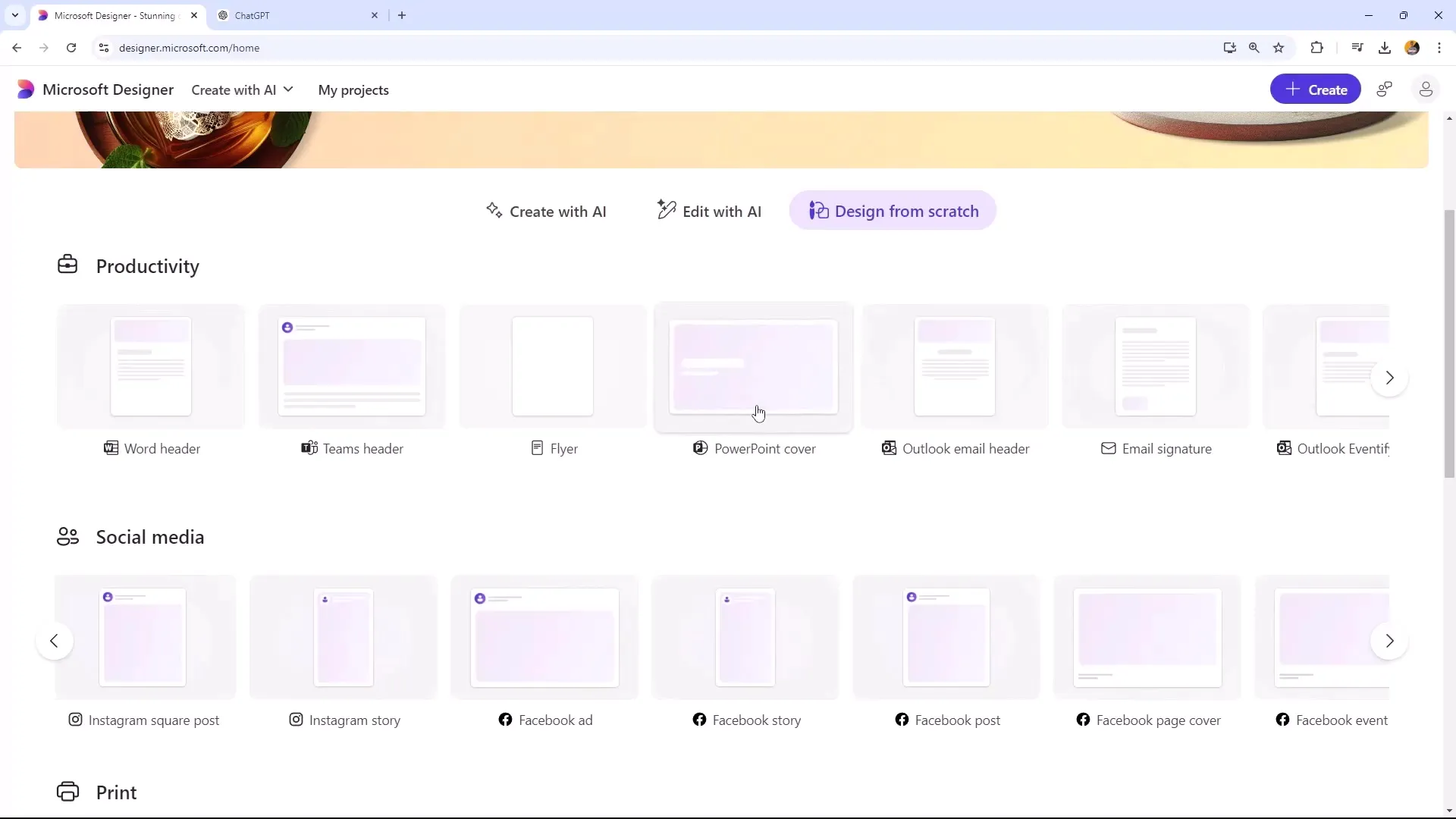
Stap 3: Jouw miniatuurontwerp aanpassen
Om een afbeelding voor je miniatuur te genereren, is het belangrijk om een passende afbeelding van een hond te vinden. Je kunt een bestaande afbeelding kiezen of een nieuwe genereren. Gebruik een stijl die je leuk vindt en zorg ervoor dat de afbeelding als portret wordt weergegeven, omdat dit er vaak beter uitziet.
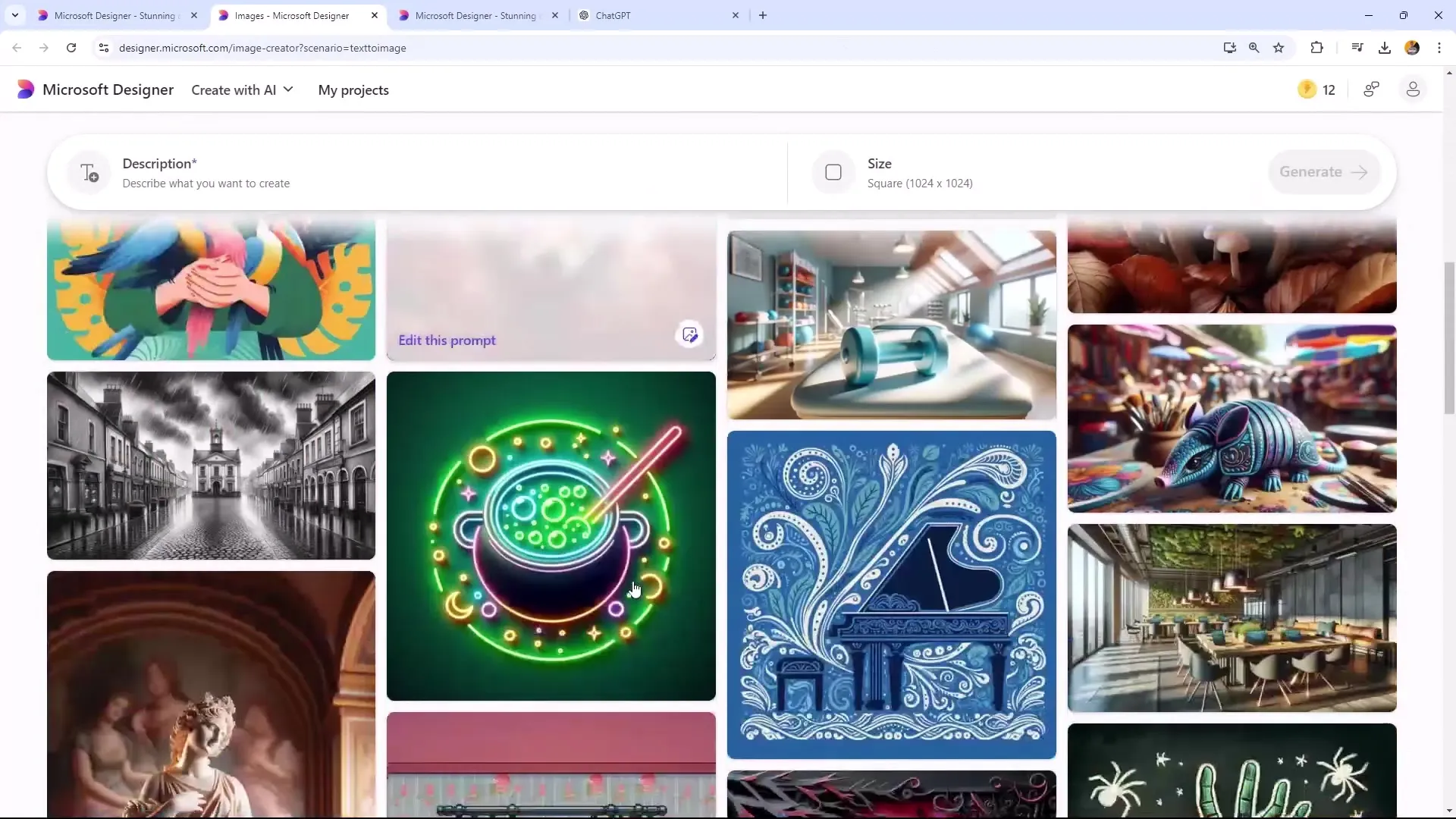
Stap 4: Tekst toevoegen
Een miniatuur wordt vaak versterkt door de tekst die erop staat. Bedenk een korte en pakkende boodschap die de nieuwsgierigheid van de kijkers wekt. Gebruik goed leesbare lettertypen en let op de kleurkeuze, zodat de tekst op de achtergrond duidelijk zichtbaar is. Als je bijvoorbeeld "Top hond" of "Beste hond" schrijft, zorg er dan voor dat de kleuren een goed contrast bieden ten opzichte van de achtergrond.
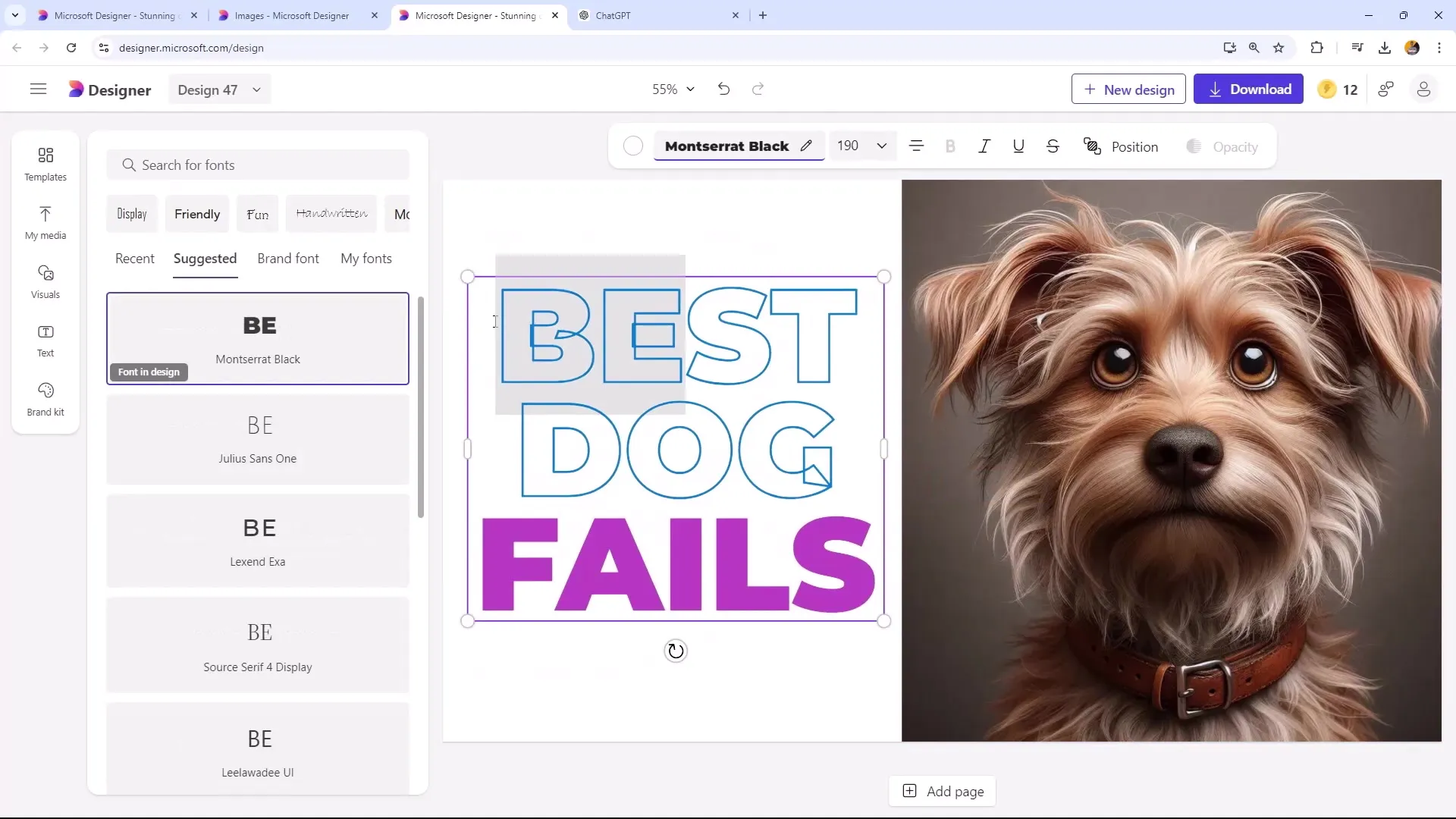
Stap 5: Visuele elementen en achtergronden toevoegen
Om je miniatuur aantrekkelijker te maken, kun je extra visuele elementen toevoegen. Zo kun je bijvoorbeeld achtergrondafbeeldingen genereren of grafische elementen, zoals wolken die de sfeer van de miniatuur benadrukken, invoegen. Zorg ervoor dat deze elementen de focus niet afleiden, maar harmonieus samenwerken met de afbeelding en tekst.
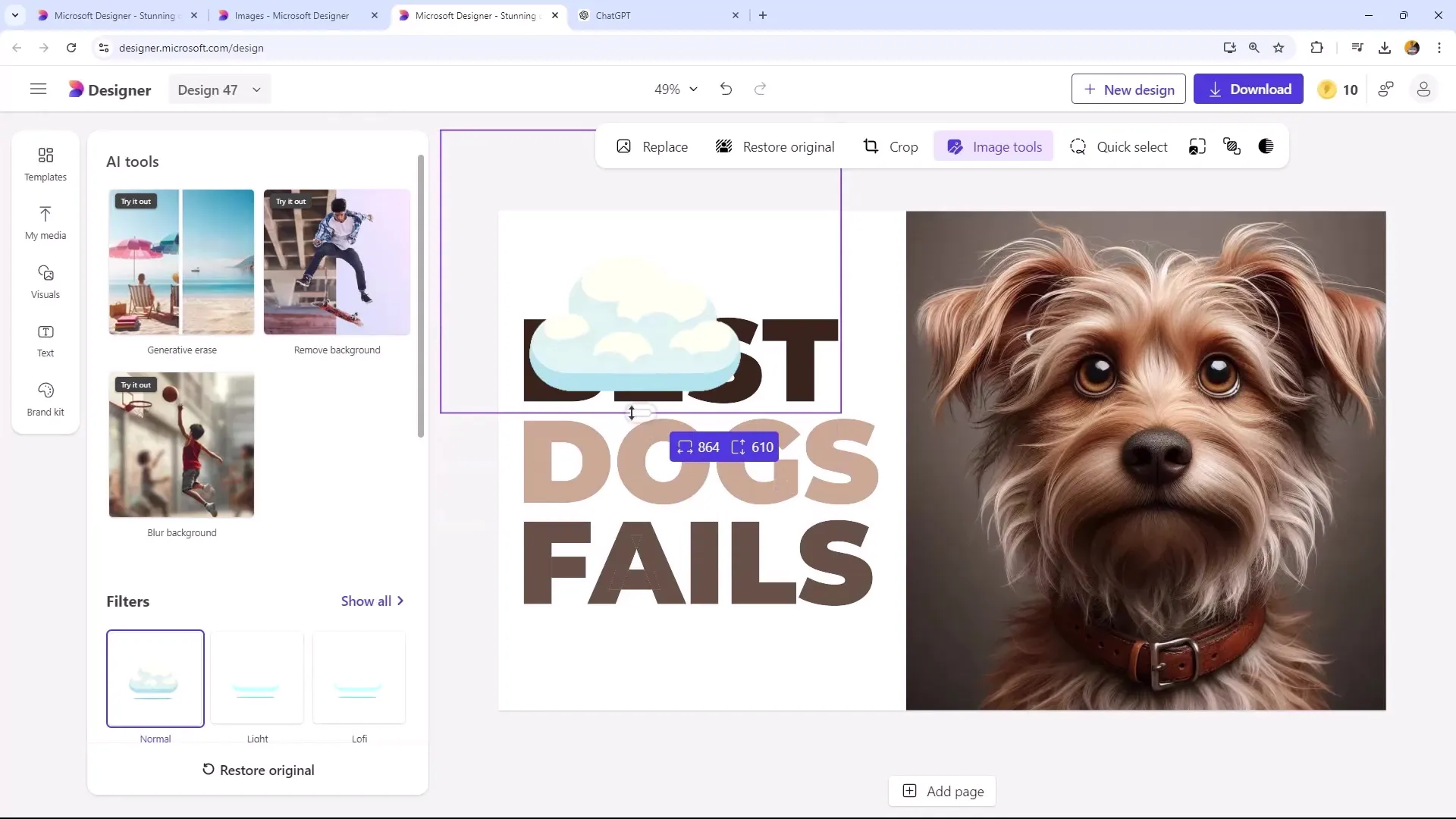
Stap 6: Zorg voor de beeldkwaliteit
Zodra je je miniatuur hebt gemaakt, zorg ervoor dat je het als PNG-bestand downloadt. Dit garandeert een hoge beeldkwaliteit, wat belangrijk is voor online toepassingen. JPEG-bestanden kunnen de scherpte en helderheid beïnvloeden, daarom is de keuze van het juiste bestandsformaat essentieel.
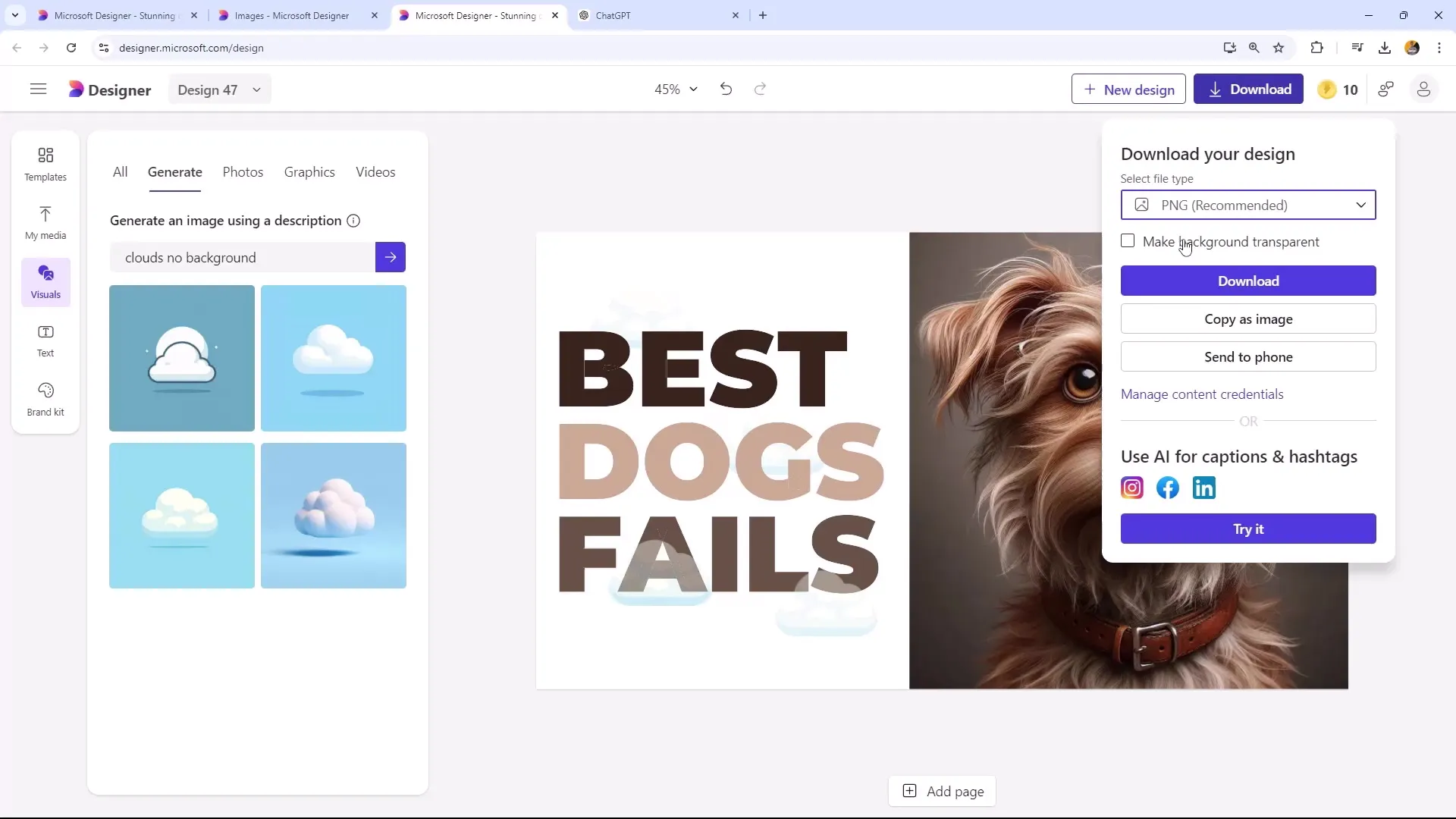
Stap 7: Controleer en download de miniatuur
Controleer je miniatuur om ervoor te zorgen dat alles er goed uitziet. Als je tevreden bent met het resultaat, download het ontwerp en sla het op een geschikte locatie op voor toekomstig gebruik.
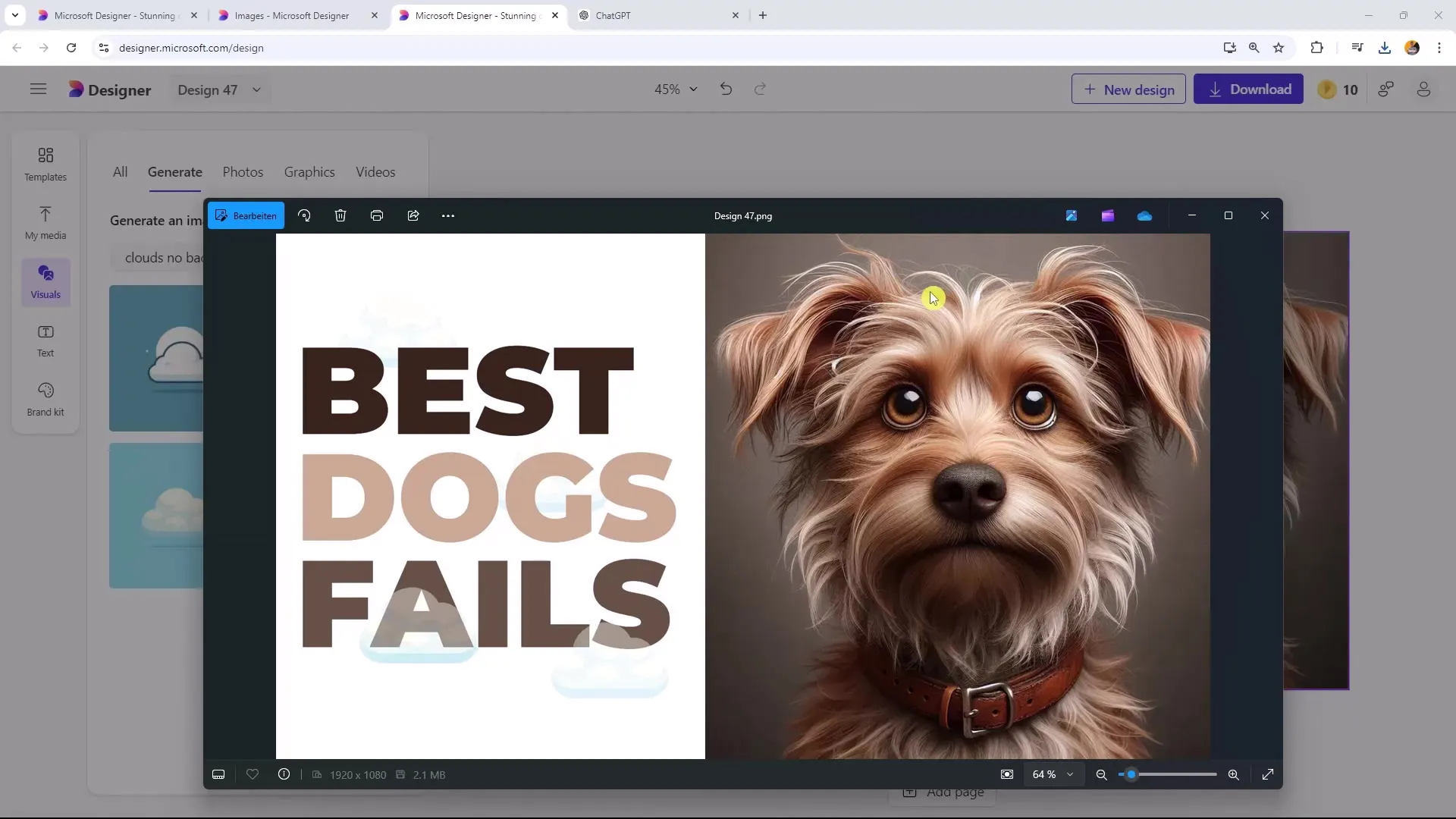
Samenvatting
Het maken van aantrekkelijke miniaturen voor YouTube en sociale media vereist creativiteit en een goed oog voor design. Met Microsoft Designer kun je deze creatieve elementen effectief combineren. Door de juiste formaten te kiezen, inspirerende sjablonen en doordachte tekstelementen en visuele accenten te gebruiken, kun je miniaturen maken die de aandacht van je doelgroep trekken.
Veelgestelde vragen
Wat is de aanbevolen grootte voor YouTube-thumbnails?De aanbevolen grootte is 1280 x 720 pixels, maar voor de beste kwaliteit zou je 1920 x 1080 pixels moeten gebruiken.
Hoe kan ik ervoor zorgen dat mijn thumbnail opvalt?Kies voor grappige en opvallende ontwerpen die meteen in het oog springen, en gebruik contrastrijke kleuren.
Moet ik tekst toevoegen aan mijn thumbnail?Ja, duidelijke en krachtige tekst kan helpen om de boodschap van je video samen te vatten en de interesse te wekken.
In welk bestandsformaat moet ik mijn thumbnail selecteren?Download je thumbnail als PNG om de beste beeldkwaliteit te garanderen.
Hoe belangrijk is het ontwerp van een thumbnail voor de klikfrequentie?Het ontwerp van een thumbnail is cruciaal, omdat het de eerste visuele connectie is die kijkers met je video hebben.


